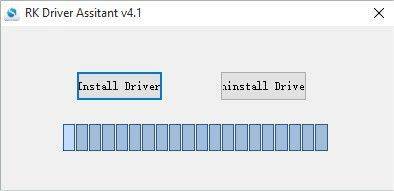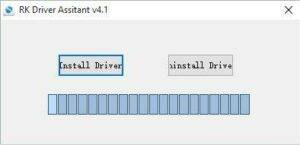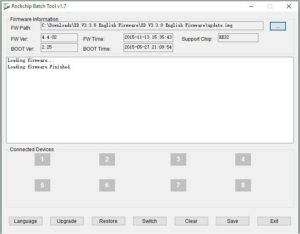Tu configuración actual (ajustes, las propias aplicaciones) se eliminará cuando completes el proceso, así que asegúrate de que has hecho una copia de seguridad o tienes fuentes alternativas para todo lo que quieras conservar. Los juegos que estaban preinstalados originalmente no estarán, así que asegúrate primero de que Bitgames Center o HappyChick tienen las descargas que necesitas.
Registro de cambios:
Aplicaciones DroiX añadidas
Arraigada:
Si tiene algún problema, envíenos un mensaje y lo solucionaremos.
Estado:
No es en absoluto esencial, pero si quieres experimentar, sabes lo que haces y quieres algunas aplicaciones DroiX extra preinstaladas…
Nota:
Este NO es (todavía) un comunicado oficial. Flashea bajo tu responsabilidad.
No hemos tenido ningún problema hasta ahora, pero si la posibilidad de brickear tu dispositivo te entristece, detente ahora.
Archivo de firmware
Deberá descargar el archivo «update.img» a través de https://1drv.ms/u/s!AlRdlhGu3fjihndTNeHiabx6iE19
Existen dos métodos principales para actualizar el firmware de tu dispositivo: mediante una tarjeta microSD o un PC con Windows y un cable USB…
Método de tarjeta MicroSD
Descarga el firmware.
Copie el archivo UPDATE.IMG en una tarjeta microSD recién formateada.
Expulsa de forma segura la tarjeta Micro-SD e insértala en tu PlayOn
Enciende tu PlayOn como de costumbre y espera a que aparezca la pantalla de inicio
Tras unos segundos, aparecerá un mensaje de actualización
Siga las instrucciones en pantalla para actualizar el firmware
Cuando el PlayOn ha arrancado en el menú. Realizar un restablecimiento de fábrica
Método de instalación en PC
Asegúrese de que ha descargado el archivo de firmware enlazado anteriormente
Descargue los dos archivos enlazados a continuación, si utiliza Chrome, haga clic en la opción MANTENER una vez finalizada la descarga, ambos son archivos seguros
Asistente de conductor – https://droidboxcloud.co.uk/index.php/s/WDxgcXoD2mF98xl
RKBatchTool – https://droidboxcloud.co.uk/index.php/s/YZ4bZmhmGBr1C0f
Extraer (descomprimir) ambos archivos ZIP
Desde la carpeta DriverAssitant_v4.2, abra DriverInstall.exe
Pulse el botón Instalar controlador y espere a que se instalen los controladores. Una vez completado pulse cualquier botón de confirmación para completar el proceso y salir del programa.
Desde la carpeta en inglés de BatchTool, abra RKBatchTool.exe (la captura de pantalla es genérica)
Haga clic en el botón con 3 puntos a la derecha de FW Path y localice el archivo update.img que se descargó
Apague completamente su GPD XD manteniendo pulsado el botón de encendido durante más de diez segundos.
Conecta el cable USB al puerto USB de tu PC
Mantén pulsado el botón V+ (Volumen +) mientras introduces el cable USB en el GPD XD.
El PlayOn se encenderá pero la pantalla permanecerá en blanco. Ahora se instalarán algunos controladores en tu PC
Espere hasta que el cuadrado «1» de Dispositivos conectados sea de color verde.
Pulse el botón Restaurar para iniciar la actualización del firmware. Tardará unos minutos en cargar el firmware en el PlayOn, instalarlo y comprobar que se ha instalado correctamente.
Una vez completado el proceso, el PlayOn se reiniciará en Modo Recovery y realizará un reset y luego arrancará
El primer arranque será más largo de lo habitual, ya que el sistema operativo se está actualizando. Espere hasta que aparezca la pantalla de menú de PlayOn
La actualización del firmware se ha completado